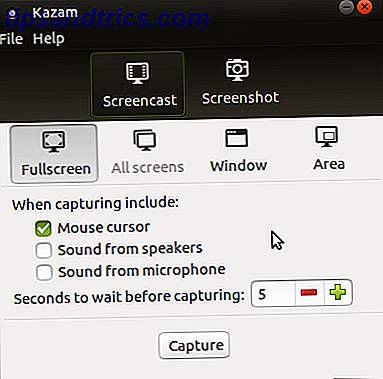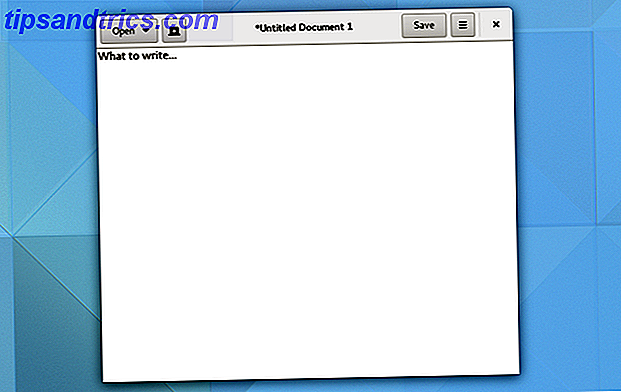Als u maar één tablet bij u thuis hebt, is het mogelijk dat veel mensen het gebruiken. Misschien gebruiken uw kinderen het overdag om hun nieuwste stripverhalen te krijgen, uw partner doet 's avonds een beetje online winkelen of uw hond kijkt de hele nacht in het geheim naar video's van schattige katten. Oké, die laatste was een grapje.
Wat ook de reden is om meerdere accounts te willen, het goede nieuws is dat het Android-besturingssysteem het nu gemakkelijker dan ooit maakt.
Dus hoe maak je meerdere accounts? Zijn er waarschuwingen die je moet kennen? En hoe kunt u alle gebruikers beheren als u eenmaal een account hebt gemaakt? Blijf lezen om erachter te komen.
Welke versies van Android hebben de functie?
Als u probeert meerdere gebruikersaccounts toe te voegen aan een tablet, moet het apparaat Android 4.2 Jelly Bean of later gebruiken. Als u een telefoon gebruikt, moet Android 5.0 Lollipop zijn geïnstalleerd of later zijn geïnstalleerd. Het is ook de moeite waard om te vermelden dat sommige fabrikanten van Android Skins uitleggen: hoe veranderen hardwaremakers Stock Android? Uitleg van Android Skins: hoe veranderen hardwaremakers Stock Android? Hardwarefabrikanten vinden het leuk om Android te nemen en het te veranderen in iets dat helemaal van hen is, maar is dit goed of slecht? Bekijk en vergelijk deze verschillende Android-skins. Meer informatie heeft de functie volledig uitgeschakeld.
Als u een oud apparaat hebt en de nieuwste versies van Android niet beschikbaar zijn, of als de fabrikant de functie heeft beperkt, kunt u een app van derden proberen.
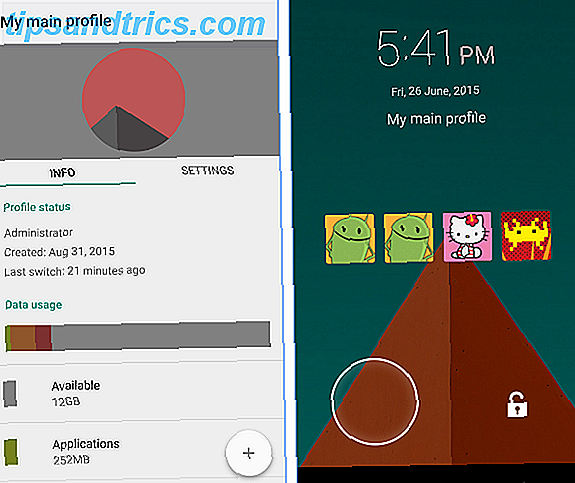
De beste is misschien SwitchMe. Het was de go-to-app voor meerdere accounts voordat het een native-functie van het besturingssysteem werd en het gaat nog steeds goed. Het nadeel is dat je een geroote telefoon nodig hebt. De complete gids voor het rooten van je Android-telefoon of tablet De complete gids voor rooten Je Android-telefoon of -tablet Dus, wil je je Android-apparaat rooten? Hier is alles wat je moet weten. Lees meer zodat het werkt.
Downloaden: SwitchMe (gratis)
Meerdere gebruikersaccounts maken op Android 7.0 Nougat
Extra gebruikersaccounts maken op een standaardversie van Android 7.0 7 Redenen die u wilt upgraden naar Android Nougat 7 Redenen die u wilt upgraden naar Android Nougat Als u erover denkt om de sprong naar Android 7.0 Nougat te maken, misschien zijn deze functies kon je overtuigen. Lees meer is een vrij eenvoudig.
Om te beginnen heb je twee opties. De eenvoudigste manier is om met twee vingers omlaag te vegen vanuit de meldingsbalk, tik op het profielpictogram boven aan het scherm en klik vervolgens op Gebruiker toevoegen . U kunt ook naar Instellingen> Gebruikers> Gebruiker toevoegen gaan .

Ongeacht de methode die u kiest, zal uw apparaat u vragen om te bevestigen dat u een nieuwe gebruiker wilt toevoegen. Tik op OK .
Na een paar seconden ziet u een leeg inlogscherm. Veeg omhoog, klik op Doorgaan en de telefoon zal een paar minuten besteden aan het controleren op updates.
Nadat het updateproces is voltooid, wordt u gevraagd de gegevens van de nieuwe gebruiker in te vullen. Als de nieuwe gebruiker een Google-account heeft, kunnen ze hun e-mailadres en wachtwoord gebruiken om in te loggen. Als dat niet het geval is, kunt u er een maken via het inlogscherm of het proces helemaal overslaan. Een nieuwe gebruiker zonder een Google-account maken heeft een aantal beperkingen: de persoon kan geen inhoud van Google Play downloaden of een back-up van zijn inhoud maken De beste back-upsoftware voor Windows De beste back-upsoftware voor Windows Uw gegevens zijn fragiel - er is slechts één nodig klein ongeluk om alles te verliezen. Hoe meer back-ups u maakt, hoe beter. Hier presenteren we de beste gratis back-upsoftware voor Windows. Meer informatie voor de servers van Google.
Dat is het. U ziet nu het standaard startscherm van Android en de nieuwe gebruiker kan beginnen met het aanpassen van zijn of haar ervaring.
Schakel telefoongesprekken en berichten in
Als u uw apparaat deelt met een volwassene, kunt u de andere persoon laten bellen en berichten verzenden, maar dat is standaard uitgeschakeld.
Om dit in te schakelen, moet u terugkeren naar uw hoofdaccount. Veeg met twee vingers omlaag in de meldingsbalk, tik op het profielpictogram en tik vervolgens op uw eigen gebruikersnaam.

Ga vervolgens naar Instellingen> Gebruikers en tik op het tandwielpictogram naast de naam van de secundaire gebruiker. Schuif de schakelaar vanaf daar naast Turn On Phone Calls and SMS .
Extra gebruikers verwijderen
Gebruikers verwijderen van uw apparaat is nog eenvoudiger dan ze toe te voegen.
Zorg ervoor dat u bent aangemeld bij het hoofdaccount en ga nogmaals naar Instellingen > Gebruikers> Tandwielpictogram . Tik op Gebruiker verwijderen en het apparaat verwijdert het profiel en bijbehorende gegevens.
Beperkingen van meerdere gebruikersaccounts
Er zijn enkele beperkingen verbonden aan het toevoegen van extra gebruikers aan uw apparaat. Elke gebruiker heeft bijvoorbeeld zijn eigen ruimte. Ze kunnen het gebruiken om thema's aan te passen Maak indruk op je vrienden en schaam je vijanden met 6 verbluffende Android-thema's Maak indruk op je vrienden en schaam je vijanden met 6 verbluffende Android-thema's Aangepaste thema's kunnen je telefoon binnen enkele minuten saai maken in een paar configuraties. tweaks en apps. Onlangs heb ik de Reddit subreddit, / r / androidthemes, voor een deel van de nieuwste en beste ... Lees Meer, apps en achtergronden - maar ze kunnen ook gegevens opslaan zoals muziek, foto's en video's.
Dat klinkt geweldig, maar als je binnenkort gebruiker wordt een beetje overijverig met downloads veel inhoud of veel foto's neemt, kunnen ze snel een groot deel van de opslagruimte van je telefoon verbranden.
Als het geheugen van uw apparaat aan de kleine kant is, bijvoorbeeld slechts 16 GB, kan dit zeer snel een probleem worden. Evenzo, als je vaak een "geheugen vol" bericht krijgt en merkt dat je constant oude foto's verwijdert om plaats te maken, kun je problemen tegenkomen.
Ten tweede kan elke gebruiker de apps van het apparaat bijwerken. Die updates zijn van invloed op de app voor alle gebruikers. Als u opzettelijk om enige reden een update hebt vermeden, is het mogelijk dat deze op een dag zonder uw toestemming is bijgewerkt.
Als je een app terugzet naar een vorige versie, kom je snel in de duistere wereld van APK's en bijladen. Hoe kan je een bestand op een Android-telefoon of tablet laden? Hoe kan ik elk bestand op een Android-telefoon of tablet laden? Misschien ben je de term tegengekomen "sideloading" eerder, maar wat betekent het? En hoe kun je apps of bestanden sideloaden? Lees meer, geen van beide zijn gemakkelijke concepten om te begrijpen voor iemand die niet technisch onderlegd is.
Zijn er alternatieven?
Als het toevoegen van meerdere accounts niet geschikt is voor uw situatie, heeft u nog twee native opties beschikbaar.
Apps vastzetten
Apps vastzetten is een geweldige optie als jonge kinderen uw apparaat gebruiken Top 5 Android-spellen voor entertain peuters en jonge kinderen Top 5 Android-games voor peuters & jonge kinderen Ooit vast te zitten in een situatie waarin u uw kinderen lang moest vermaken tijdspannes? Deze apps kunnen daarbij helpen. Lees verder . Als u de functie correct instelt, is de enige manier om apps los te maken, door een pincode in te voeren.
Als u een app wilt vastzetten, moet u er eerst voor zorgen dat de functie is ingeschakeld. Ga naar Instellingen> Beveiliging> Scherm vastzetten en zet de schakelaar op Aan . Het apparaat zal u dan vragen of u PIN-beveiligde schermen wilt beveiligen met PIN. Zorg er opnieuw voor dat de schakelaar zich in de Aan- positie bevindt.

Om een app op het scherm vast te zetten, bladert u naar de betreffende app en tikt u op de knop Recent (de vierkante knop in de navigatiebalk). Veeg omhoog vanaf de onderkant van het scherm en u ziet een pictogram voor een pincode in de rechteronderhoek. Tik het.

Houd tegelijkertijd Terug en Recent ingedrukt om een scherm los te maken. De telefoon gooit je terug naar het vergrendelingsscherm, waar je vervolgens om je systeembrede pincode wordt gevraagd.
Gastmodus
Als u uw telefoon aan iemand van een paar uur wilt geven, maar niet wilt dat ze toegang hebben tot al uw gegevens, kunt u uw telefoon in de gastmodus zetten . Zo blijven al uw apps, foto's en andere bestanden beschermd tegen nieuwsgierige blikken.
Als je de gastmodus wilt inschakelen, veeg je met twee vingers omlaag over de meldingenbalk, tik je op het profielpictogram en vervolgens op Gastmodus .
Net als bij nieuwe gebruikers moet u gasten expliciet toestaan om te bellen en berichten te verzenden.
Gebruikt u meerdere gebruikersaccounts?
In dit artikel heb ik je laten zien hoe je meerdere gebruikersaccounts kunt toevoegen, je hebt laten kennismaken met een app van derden in het geval dat er geen meerdere accounts beschikbaar zijn op je apparaat, en hoe je schermen kunt vastzetten en gasten kunt toevoegen voor het geval er meerdere accounts zijn niet goed voor uw persoonlijke situatie.
Ik hoor graag uw input over meerdere gebruikersaccounts. Heb je de functie gebruikt? Denk je dat het effectief is? Of denk je dat meerdere gebruikersaccounts overbodig zijn op mobiele apparaten?
Je kunt al je gedachten en meningen achterlaten in de comments hieronder.
Beeldcredits: iravgustin via Shutterstock.com
Oorspronkelijk geschreven door Chris Hoffman op 13 mei 2013.